
Aṣiṣe 0x00F4244 Awọn ijabọ pe ẹrọ naa ko le rii kamẹra naa. Idajọ nipasẹ awọn ijiroro lori awọn apejọ profaili, o ṣe iṣoro ọpọlọpọ awọn olumulo, bi o ti ṣe dide fun awọn idi pupọ. Loni a yoo sọ fun ọ bi o ṣe le farada iṣoro yii.
Imukuro aṣiṣe 0x00F4244 Nigbati o ba tan kamẹra ni Windows 10
Ifiranṣẹ aṣiṣe nfunni ni awọn ọna mẹta si Laisi. A lo wọn ni akọkọ. Ti a ba sọrọ nipa kamẹra USB kan, lẹhinna ṣayẹwo asopọ ti ara. Boya awọn okun oni-nọmba ni a ṣe akojọ ati pe eto naa padanu ẹrọ naa. Ti o ba ṣee ṣe, yikun okun pọ mọ ati ibudo USB.
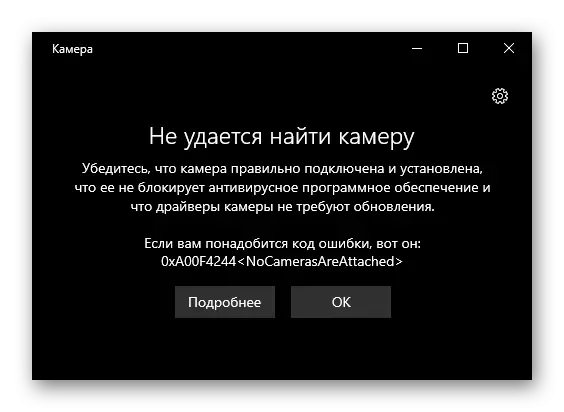
Rii daju kamẹra ko pa ni agbara. Lori diẹ ninu awọn kọnputa kọnputa o le ṣee ṣe nipa lilo awọn bọtini ti ara - ṣayẹwo niwaju awọn bọtini iṣẹ pẹlu aami ti o baamu lori bọtini itẹwe tabi yipada lori ile naa. Wọle si ẹrọ naa gbọdọ ṣe iranlọwọ ninu awọn "awọn aworan ti Windows 10. Ti ko ba si awọn iṣoro pẹlu asopọ ati kamera wẹẹbu n ṣiṣẹ, lọ si awọn ọna miiran lati ṣe atunṣe aṣiṣe.
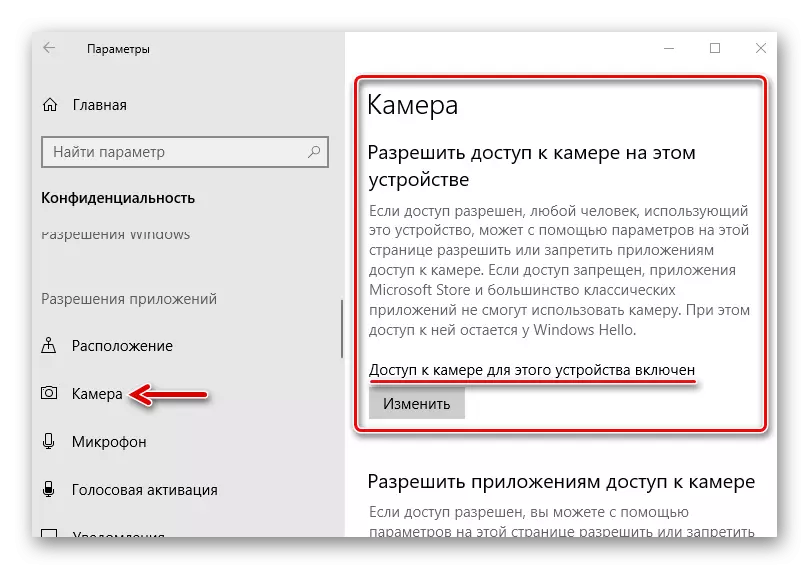
Ka siwaju: Bawo ni lati mu kamẹra ṣiṣẹ ni Windows 10
Ọna 1: Mu iṣoogun-ọlọjẹ ati awọn ferese olugbeja
Sọfitiwia Anti-ọlọjẹ Nigbagbogbo ri irokeke ti o pọju kii ṣe nikan ni awọn eto ẹnikẹta, ṣugbọn tun ni awọn ohun elo ti o wa ni eto, nitorinaa le dènà wọn. Lati ṣayẹwo ẹya yii, o nilo lati pa antivirus ati Windows olugbeja fun igba diẹ. Nipa bi o ṣe le ṣe eyi, a kowe ni alaye ninu awọn nkan miiran.
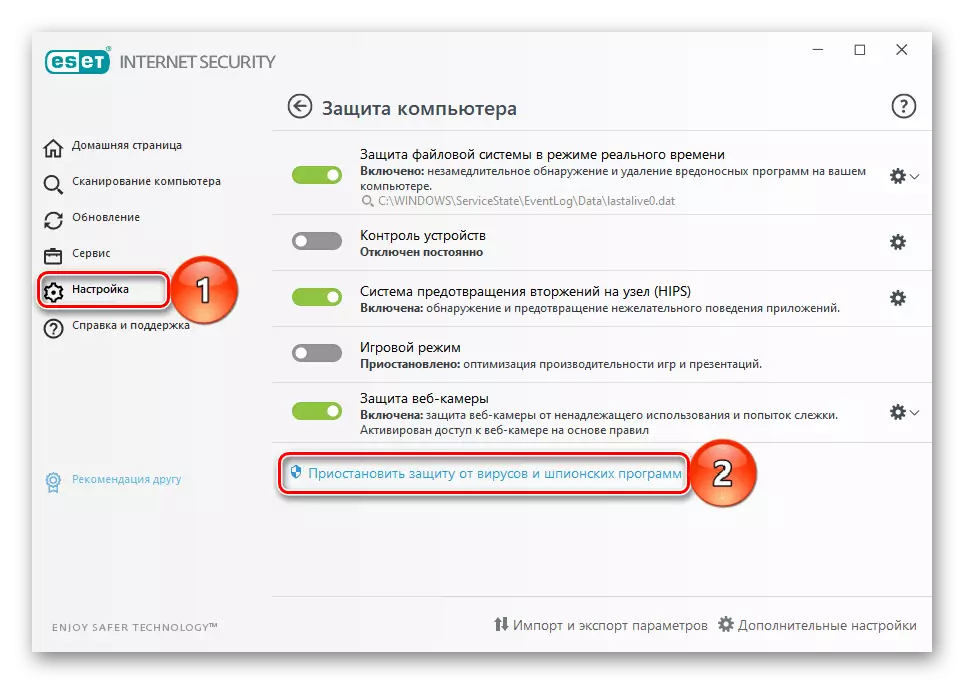
Ka siwaju:
Bi o ṣe le pa antivirus
Bi o ṣe le mu olugbeja Windows 10
Ti aṣiṣe naa ba han nikan ni awọn ohun elo kan pato, iraye si oju kakiricam le dina ni awọn eto egboogi-ọlọjẹ. Wa fun module iṣakoso ẹrọ nibẹ ki o fun awọn igbanilaaye pataki. Ni apẹẹrẹ atet nod32, eyi ni a ṣe bi eyi:
- Ninu agbegbe igboro Windows, a wa aami Ido-ọlọjẹ, tẹ lori O tọ-tẹ ati ṣii awọn eto "To ti ni ilọsiwaju".
- Ninu taabu "Eto Iṣakoso", lọ si apakan "Idaabobo kamẹra" kan ati ni "Awọn ofin" Tẹ "Iyipada".
- Idakeji awọn ohun elo ninu eyiti kamẹra ko ṣiṣẹ, ṣafihan akojọ aṣayan Aye-ọrọ, yan "Gba iraye si" ki o tẹ "O DARA".
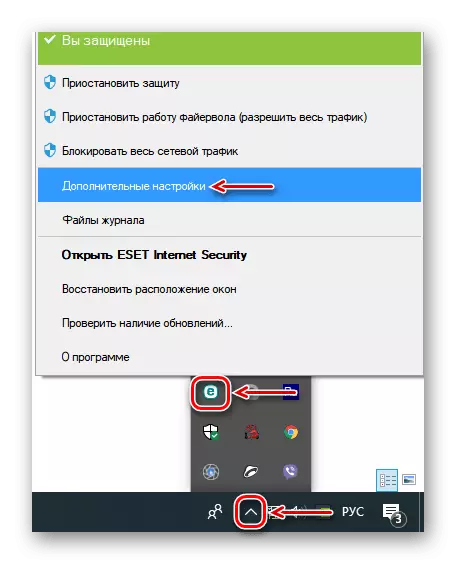
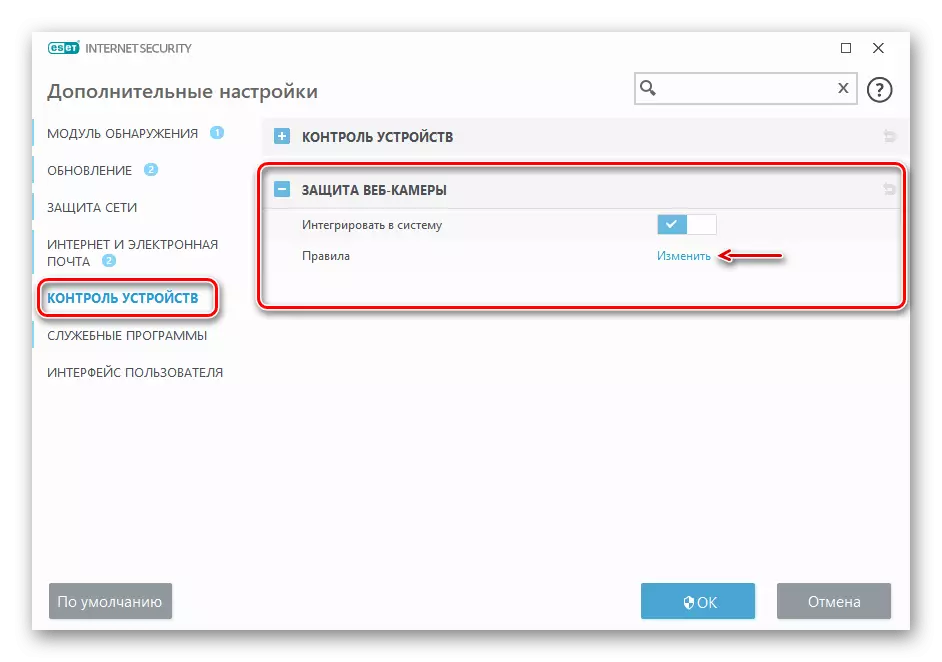
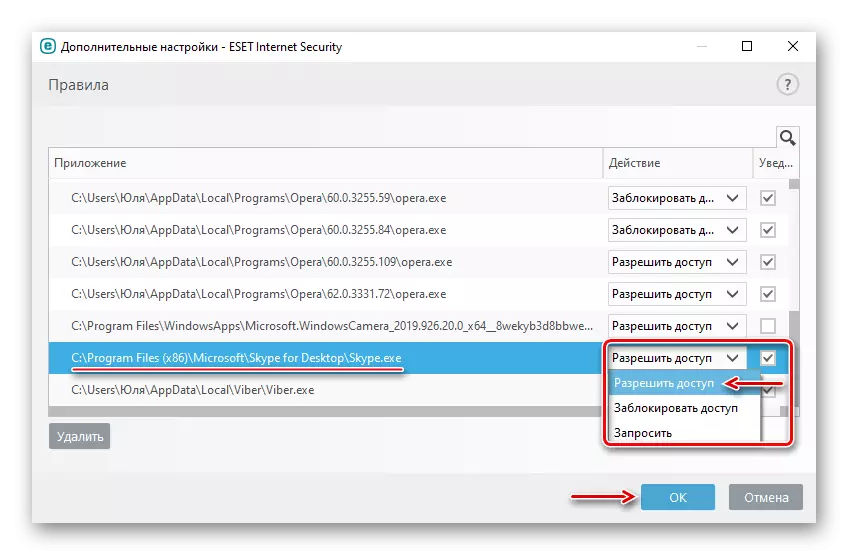
Ọna 2: imudojuiwọn awakọ
Ni ipele yii, o gbasilẹ ati fi sọfitiwia atilẹba kuro lati oju opo wẹẹbu osise ti olupese laptop tabi kamera wẹẹbu. Ti ko ba si awọn awakọ titun, o fifuye ẹya tuntun wọn. O tun le lo awọn eto fun wiwa ati gbigba awọn imudojuiwọn. Nipa Bii o ṣe le ṣe igbasilẹ awakọ fun kamẹra kamẹra laptop aus kọ ni awọn alaye. Nipa ipilẹ kanna, awọn ẹrọ imudojuiwọn lati ọdọ awọn olupese miiran.

Ka siwaju: Bawo ni Lati Fi Awakọ WebCam kan fun Laptop Asus
Nigbati o ba nfi aṣiṣe pamọ, paarẹ ẹrọ naa ati awakọ atijọ si o, ati lẹhinna ṣe imudojuiwọn iṣeto ni Hardware.
- Ṣii oluṣakoso ẹrọ. Lati ṣe eyi, darapọ awọn bọtini win + r awọn bọtini pe faili ajọṣọ "Ṣiṣeṣẹ", tẹ pipaṣẹ devmt.msc ki o tẹ "DARA".

Ka tun: Bawo ni lati Ṣi "Oluṣakoso Ẹrọ" ni Windows 10
- A ṣafihan awọn ẹrọ "awọn ẹrọ aworan aworan", tẹ bọtini Asin Steple nipasẹ orukọ kamẹra naa ko si yan "Paarẹ ẹrọ naa".
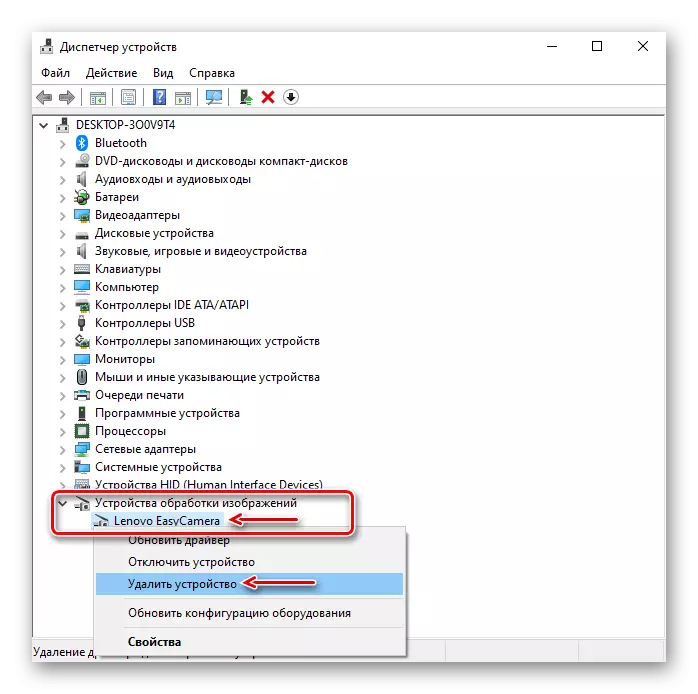
A fi ami ami si idakeji "Awọn eto awakọ fun ẹrọ yii" ati jẹrisi iṣẹ naa.
- Ṣii taabu Awọn iṣẹ ki o tẹ "Iṣeto Ẹrọ Imudojuiwọn".
- Eto naa yoo pinnu kamera wẹẹbu, ati pe yoo han ninu atokọ ti Oluṣakoso Ẹrọ. Bayi a fi awọn awakọ ti o gbasilẹ lati Aye osise.
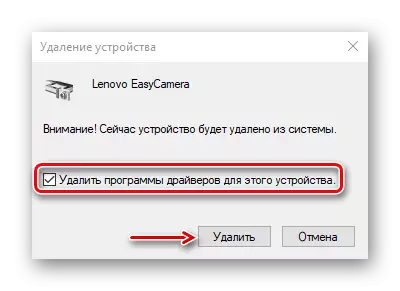
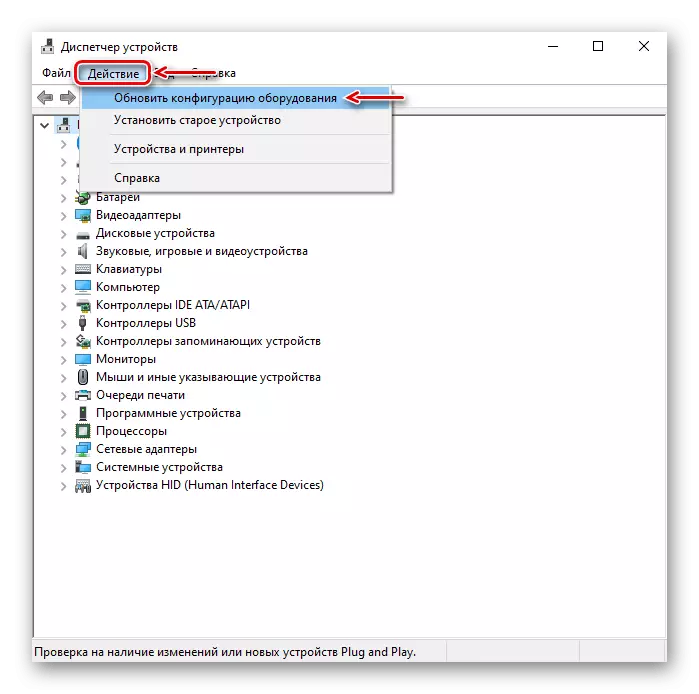
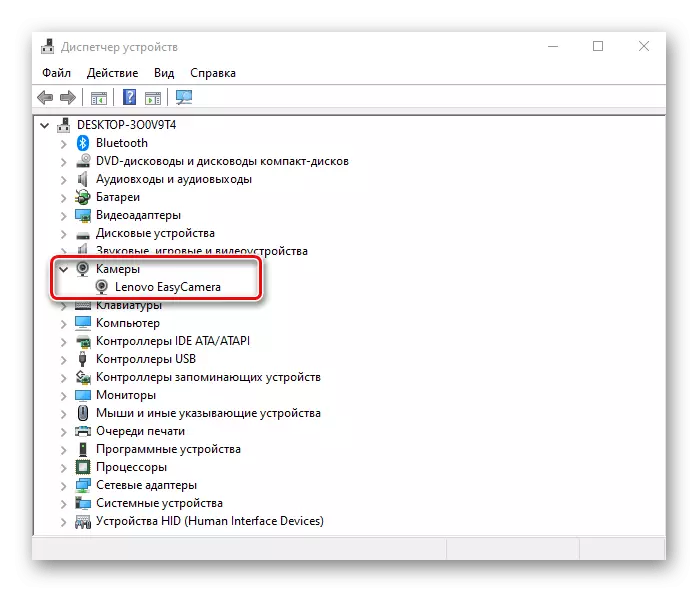
Ọna 3: Paarẹ data elo
Awọn data ati eto jẹ ọna rẹ ti iranlọwọ ti o ṣe iranlọwọ lati yan awọn iṣoro pupọ pẹlu ifilole ati iṣẹ ti awọn ohun elo.
- Ọtun tẹ bọtini "Bẹrẹ" ki o yan "Awọn ohun elo ati awọn aye".
- Ninu atokọ a rii "paati", tẹ lori rẹ pẹlu Asin ati ṣii "awọn aaye afikun".
- Ninu awọn "Awọn igbanilaaye elo" ", a gbagbọ pe kamẹra ti o wa pẹlu.
- Yi lọ si isalẹ oju-iwe silẹ ki o tẹ Tun "Tun". Igbese yii yoo paarẹ data ohun elo. Lẹhin iyẹn, a gbiyanju lati ṣiṣe kamẹra naa.
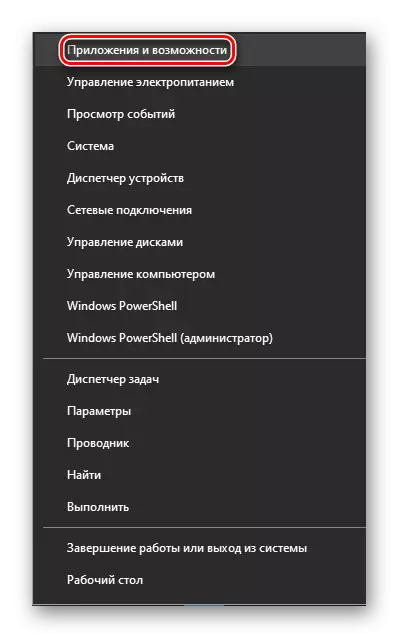
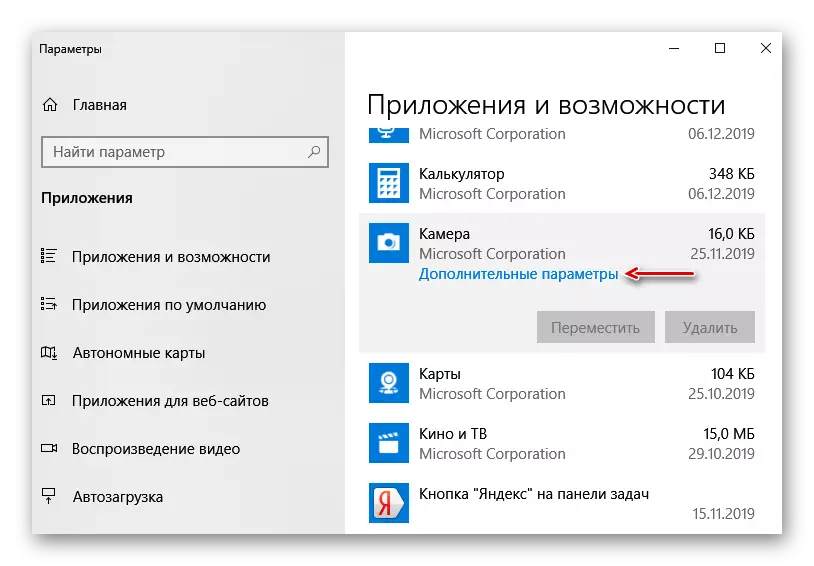
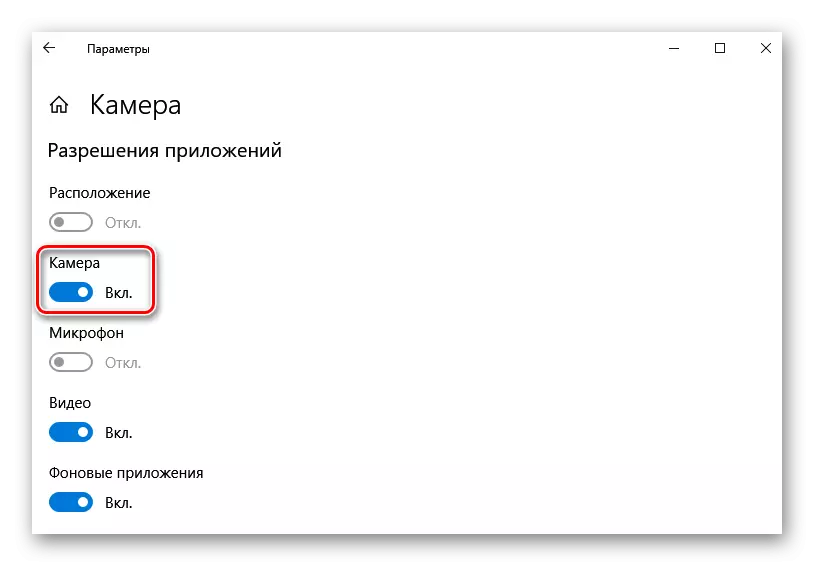
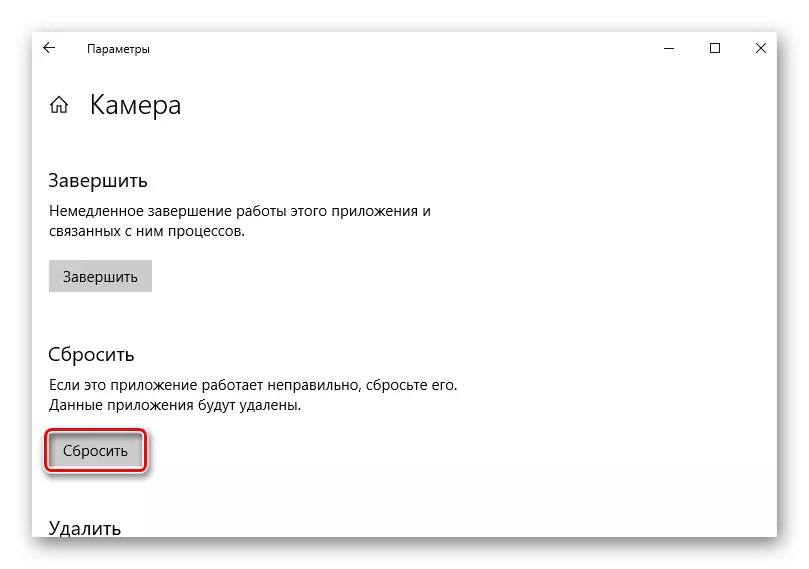
Ọna 4: Ile-iṣẹ iraye si kamẹra
Windows 10 le ṣe idiwọ iwọle si ṣiṣan fidio lati kamera wẹẹbu ti o ba ti lo tẹlẹ. Fun apẹẹrẹ, lakoko ibaraẹnisọrọ Skype fun awọn ohun elo miiran, ẹrọ naa yoo dina. Lati pin iraye si eto naa, Iṣẹ olupin Fireemu Cata Cata Cata Casey Windows), eyiti o le kaakiri ṣiṣan fidio lẹsẹkẹsẹ laarin awọn ohun elo pupọ. Lati ṣiṣẹ paati:
- Ninu ferese "ṣiṣe", tẹ koodu awọn iṣẹ.MSC tẹ ati tẹ "DARA".
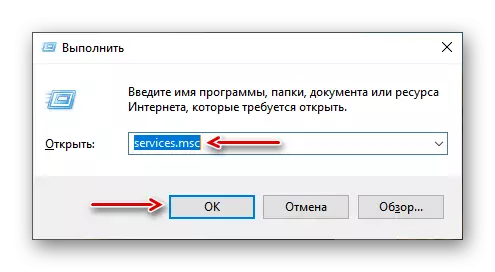
Ka tun: Ṣiṣẹ "Iṣẹ" mina-in ni Windows 10
- A wa iṣẹ olupin Fixy Windows, tẹ lori bọtini Asin sọtun ki o tẹ "Ṣiṣe".
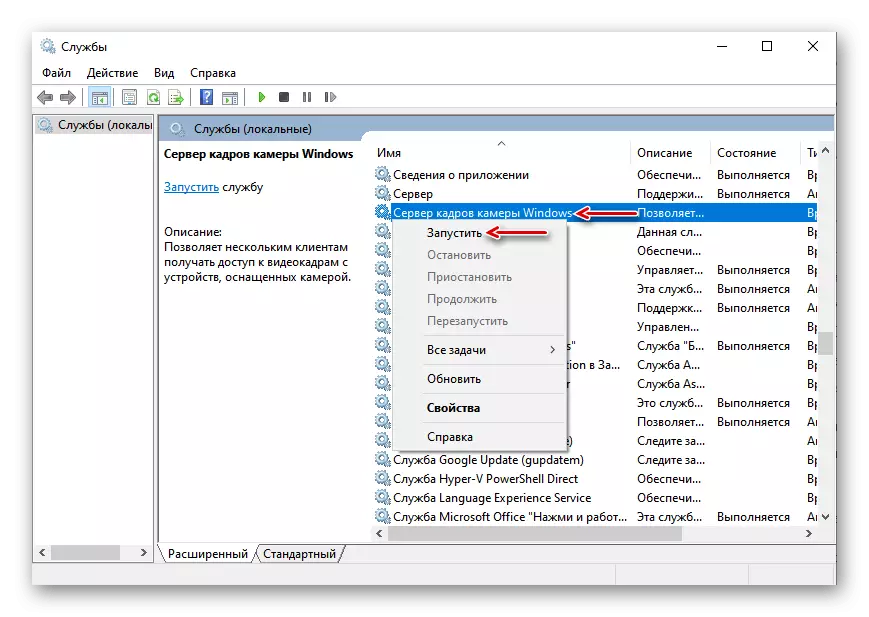
Ti aṣiṣe ba wa, gbiyanju lati wa ati pa awọn ohun elo ati awọn ilana ti ẹrọ naa le lo.
- Tẹ-ọtun lori Ibẹrẹ akojọ ati yan "Oluṣakoso Iṣẹ-ṣiṣe".
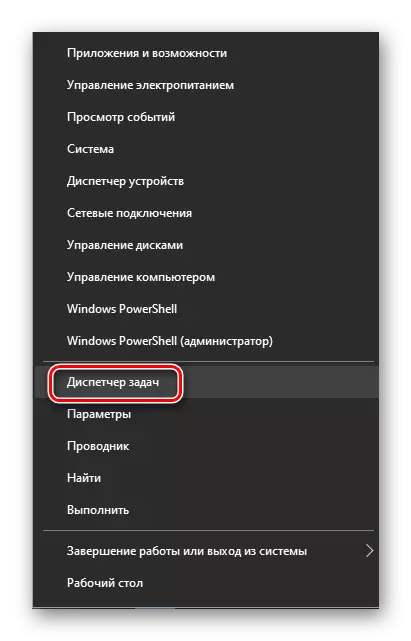
Ka tun: Awọn ọna fun ifilọlẹ oluṣakoso iṣẹ ṣiṣe ni Windows 10
- Ninu awọn ohun elo "awọn ohun elo" ati "awọn ilana abẹlẹ", a n wa gbogbo awọn iranṣẹ ati ọna miiran fun ikede igbohunhun ati fidio gbigbasilẹ.
- Ni alailẹgbẹ, awa pin ọkọọkan wọn ki o tẹ "Yọ iṣẹ ṣiṣe".
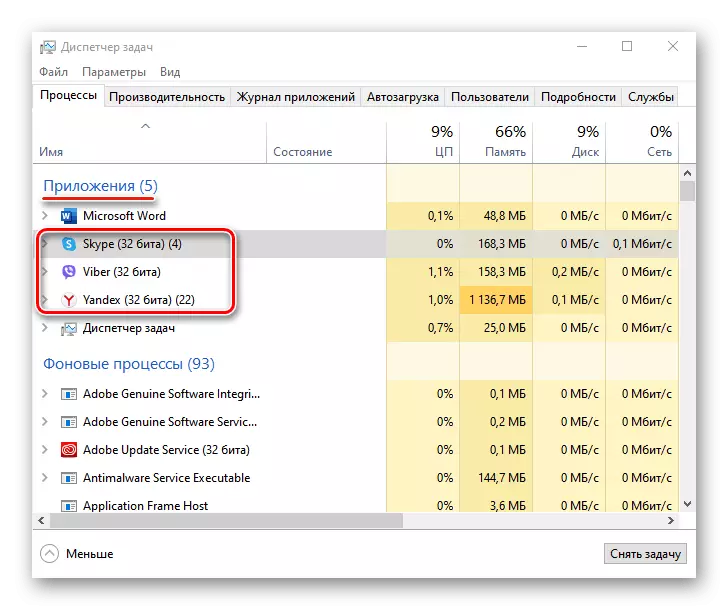
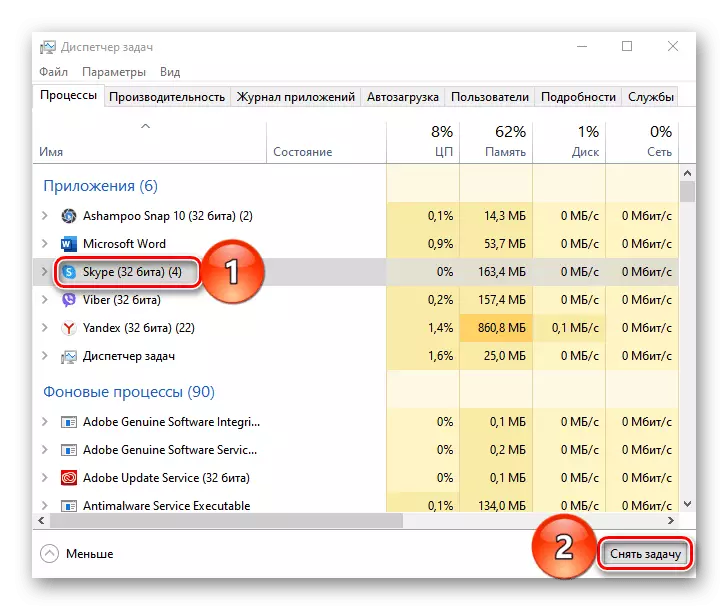
Ọna 5: Eto Eto (UFI)
Lori diẹ ninu kọǹpútà alágbèéká, o le ṣakoso kamẹra lati inu bio (UFI) ti modaboudu. Fun apẹẹrẹ, ti eto ipilẹ I / o eto kan laipe, ẹrọ naa le pa. Iru aṣayan bẹẹ jẹ toje, ṣugbọn nigbati aṣiṣe ba waye, o jẹ ki oye lati ṣayẹwo niwaju rẹ. Ni awọn ofin gbogbogbo, awọn imuṣiṣẹ iṣẹ naa dabi eyi:
- A tẹ BIOS. Nigbagbogbo fun eyi, ni ibẹrẹ bata eto, tẹ bọtini del tabi ọkan ninu awọn bọtini iṣẹ (F1-12).
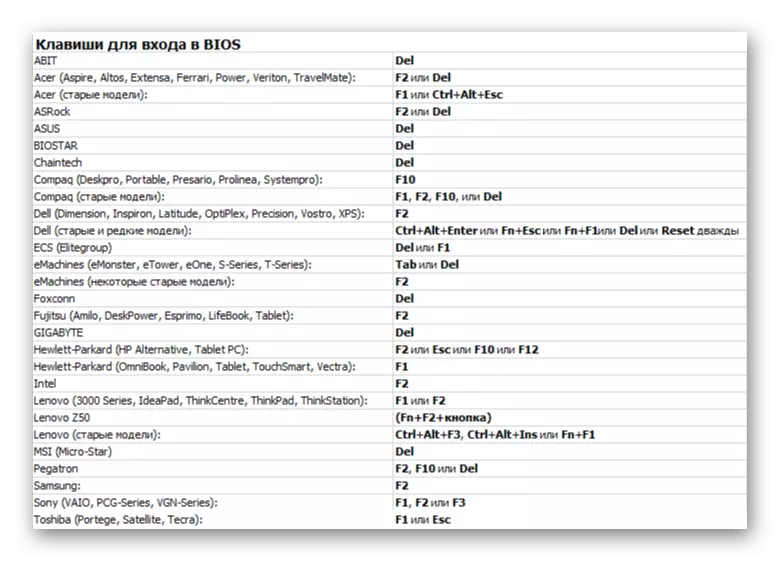
Ka tun: bi o ṣe le gba si BOOS lori kọnputa
- Ṣii taabu Ilọsiwaju, ni apakan Eto iṣeto ẹrọ ọkọ ofurufu, a wa ẹya ẹya kamẹra sita ki o tan-an.
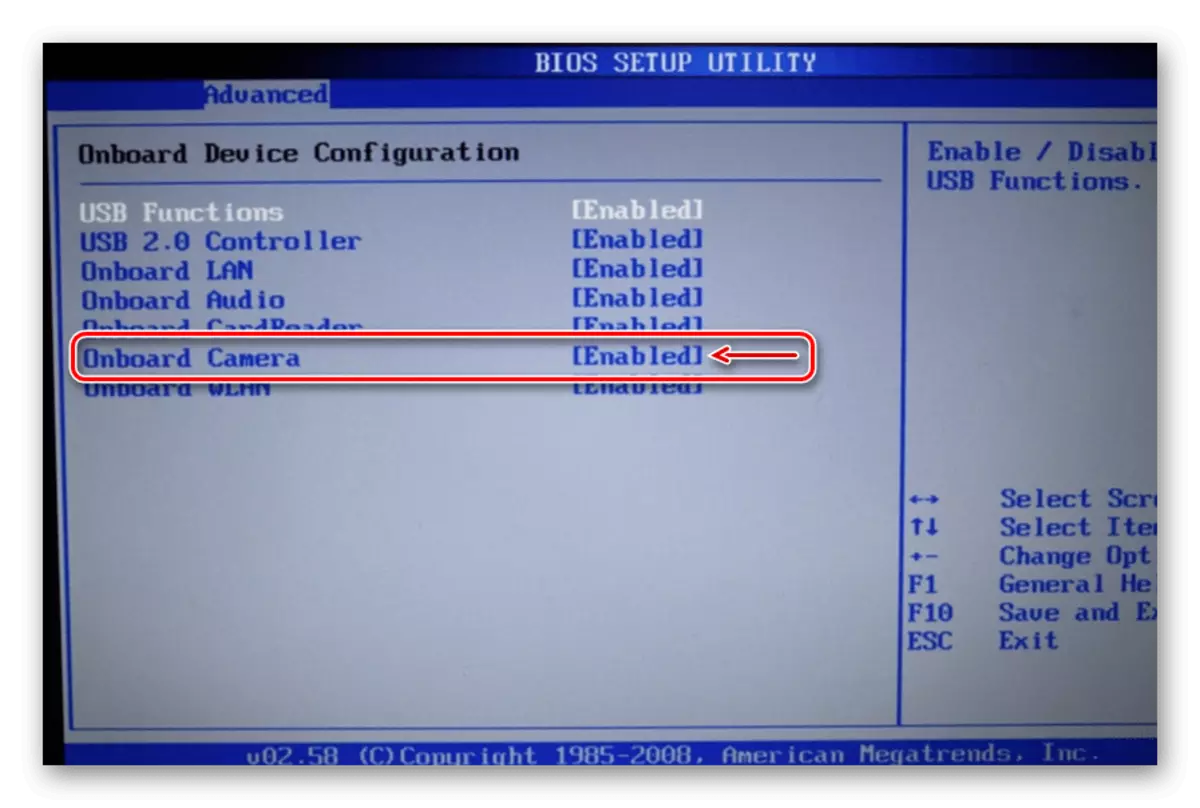
Orukọ ati ipo ti iṣẹ iṣakoso kamẹra lori awọn iṣuọnu oriṣiriṣi le yatọ. Alaye nipa eyi yẹ ki o wa ninu awọn itọnisọna fun igbimọ akọkọ.
Ọna 6: Tun ina ti o ni iṣiro
Ina ina jẹ eewu fun awọn itanna kọmputa. Idiyele ti o waye lakoko ifọwọkan ti ile ile laptop le ja awọn ikuna chipset. Fun apẹẹrẹ, apoti ifọwọkan le wa, kamẹra ati awọn miiran miiran. Diẹ ninu awọn olupese ti kọǹpútà alágbèédá lori awọn oju-iwe atilẹyin ti awọn aaye osise ati ninu ni imọran ninu ọran yii lati ṣe iyọdi (sisan agbara).
Lati ṣe eyi, ge asopọ laptop kuro lati nẹtiwọọki, yọ batiri kuro ki o mu bọtini agbara fun awọn aaya 10-15. Fi batiri sii ki o sopọ olupalowo agbara. Ti laptop ba ni batiri ti a ṣe sinu, n rọrun di mimọ bọtini agbara fun iṣẹju-aaya 10-15, ati lẹhinna so idamu duro, bẹrẹ eto naa ki o gbiyanju lati mu kamẹra naa ṣiṣẹ.
Ti ko ba si awọn ọna kan ninu iṣoro naa, kan si kamẹra tabi atilẹyin olupese olupese laptop. Wọn le mọ nipa awọn ọna miiran lati ṣe atunṣe aṣiṣe naa.
